PPT设置文本框的动画效果的方法
时间:2023-06-21 14:13:06作者:极光下载站人气:0
PPT是一款拥有众多功能的演示文稿编辑程序,在这款程序中,我们可以在演示文稿中添加文字、图片、动画效果等各种内容。有的小伙伴想要给幻灯片中的文本框添加动画效果,让文本框中的文字拥有更多样的表现形式,但却不知道该怎么进行设置。其实很简单,我们只需要在文本框中输入文字内容,然后打开动画工具,再打开“添加动画”选项,最后在下拉列表中就可以直接选择自己需要的动画效果了。有的小伙伴可能不清楚具体的操作方法,接下来小编就来和大家分享一下PPT设置文本框的动画效果的方法。
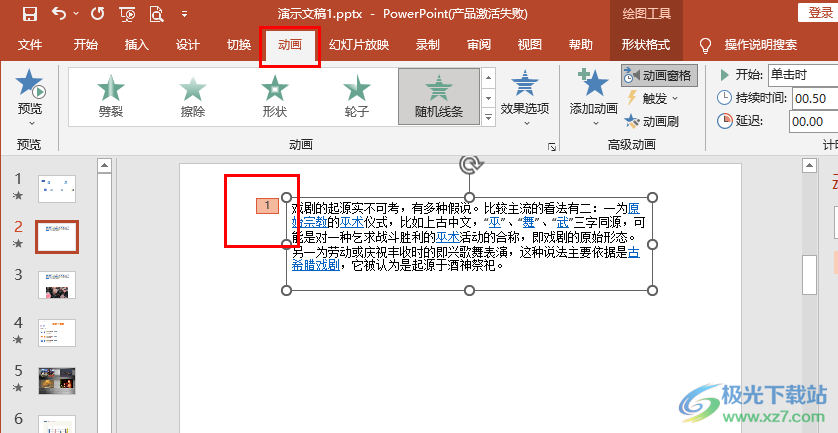
方法步骤
1、第一步,我们选择一个需要进行编辑的演示文稿,然后右键单击选择“打开”选项
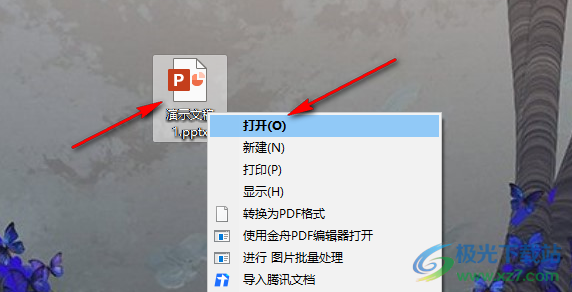
2、第二步,打开演示文稿之后,我们先点击一页幻灯片,然后打开“插入”子工具栏中的“文本框”工具,在幻灯片中插入文本框
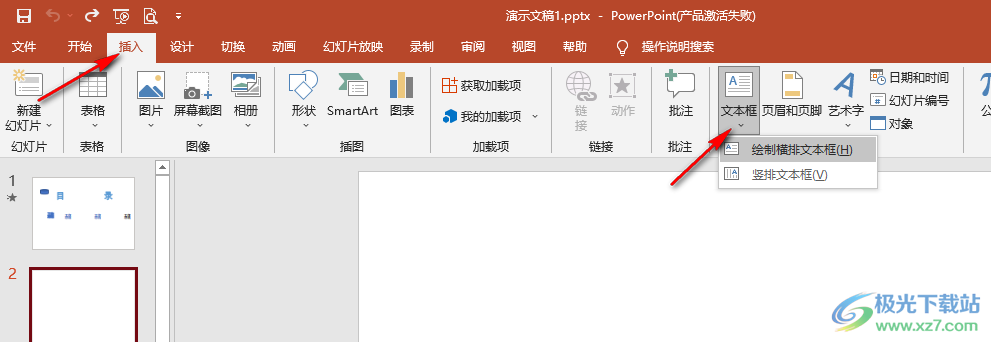
3、第三步,空白文本框无法设置动画效果,所以我们需要先输入准备好的文字内容,然后打开“动画”工具
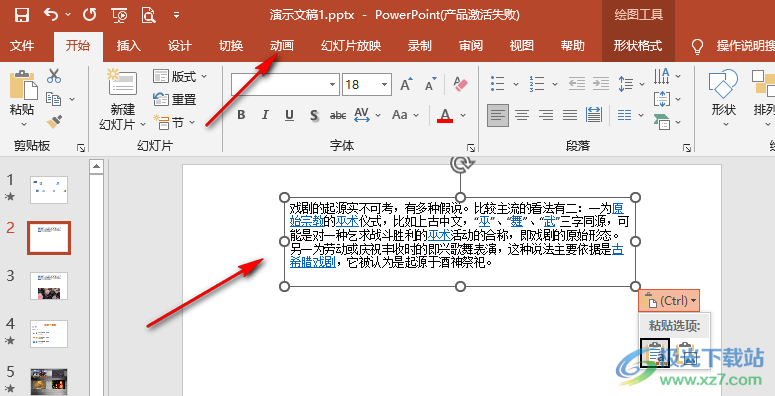
4、第四步,打开“动画”工具之后,在其子工具栏中我们打开“添加动画”选项,然后在下拉列表中就可以选择自己需要的动画效果了
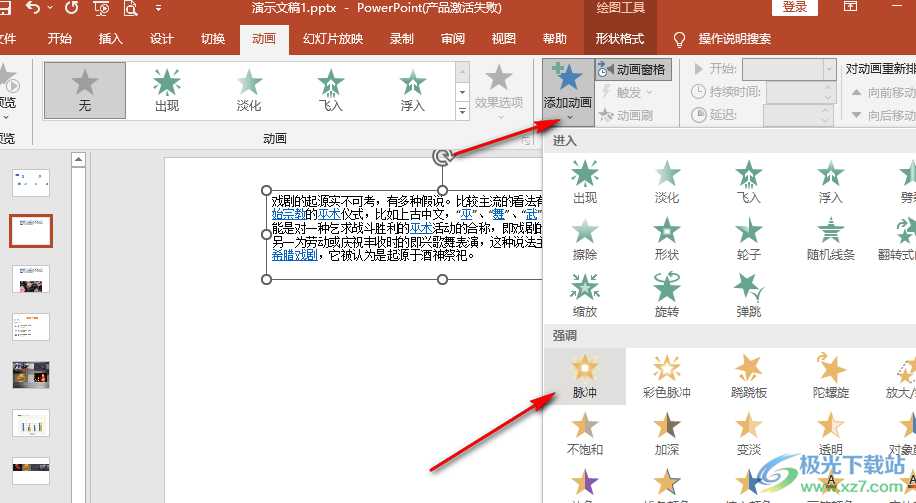
5、第五步,我们点击打开“动画窗格”工具,就可以在动画窗格中看到自己设置的动画效果了,点击动画效果右侧的三角图标,我们还可以在菜单列表中选择工具调整动画效果
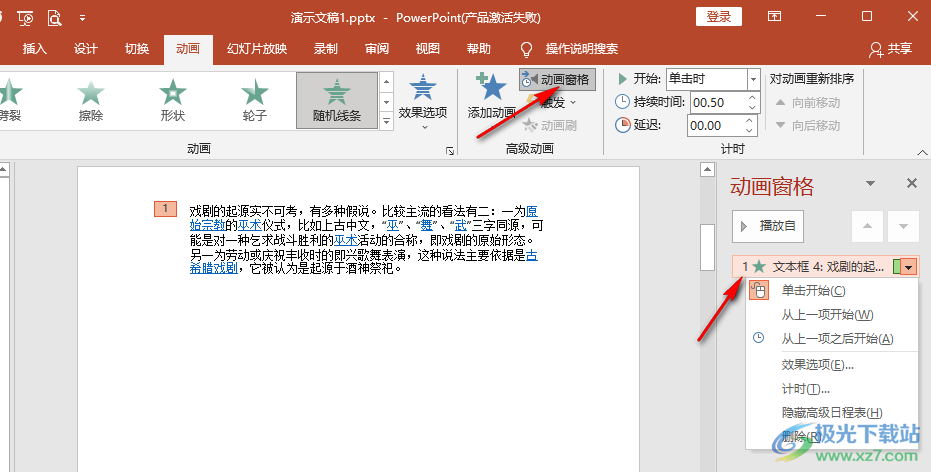
以上就是小编整理总结出的关于PPT设置文本框的动画效果的方法,我们在幻灯片中先插入一个文本框,然后在文本框中输入文字,再打开动画工具,在动画的子工具栏中打开“添加动画”工具,然后在下拉列表中就可以选择自己需要的动画效果了,感兴趣的小伙伴快去试试吧。

大小:4.00 GB版本:64位单语言版环境:Win10
- 进入下载

网友评论